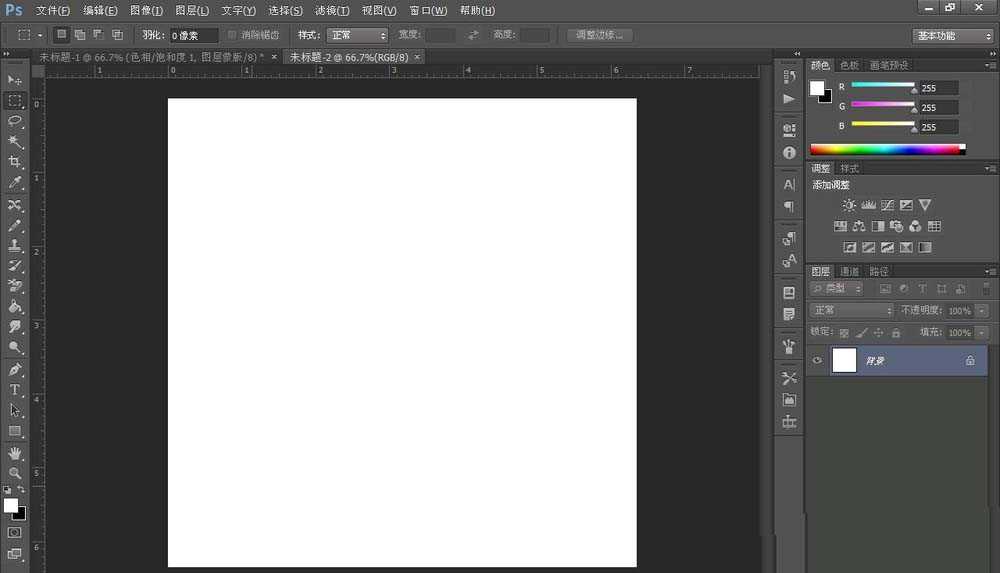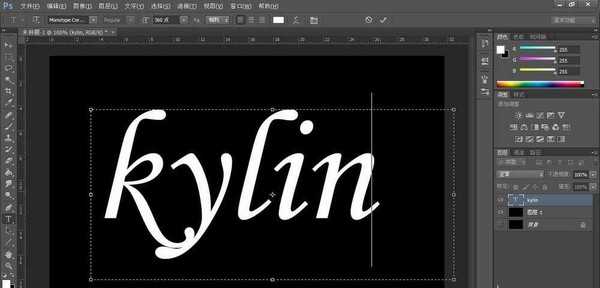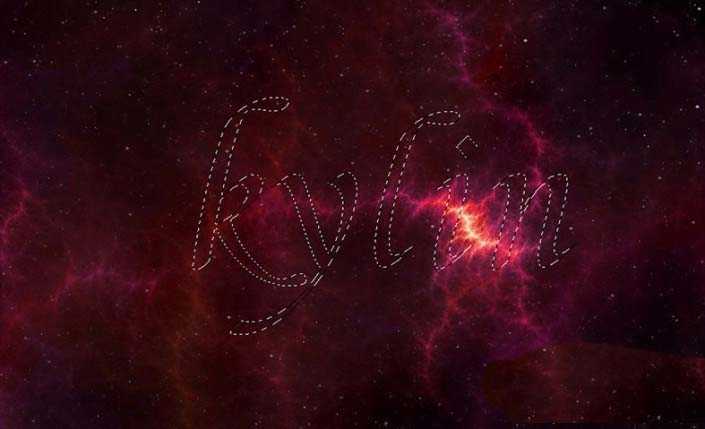站长资源平面设计
PS怎么设计创意的紫色火焰文字?
简介ps中可以设计创意的文字,该怎么设计窗子的字体呢》下面我们就来看看ps设计创意火焰文字的教程。软件名称:Adobe Photoshop CC 2018 v19.0 简体中文正式版 32/64位软件大小:1.53GB更新时间:2019-10-24立即下载1、建立新的PS文件,大小自定义2、编辑文字
ps中可以设计创意的文字,该怎么设计窗子的字体呢》下面我们就来看看ps设计创意火焰文字的教程。
- 软件名称:
- Adobe Photoshop CC 2018 v19.0 简体中文正式版 32/64位
- 软件大小:
- 1.53GB
- 更新时间:
- 2019-10-24立即下载
1、建立新的PS文件,大小自定义
2、编辑文字,字体要圆润些的,大小居中
3、导入星空素材,选定文字选区
4、截取留有星空图纹的文字图形
5、对文字进行描边处理,数值如下
6、调整文字内部图层图案
7、导入新的素材图片,调整大小和位置
8、修改图层色相,调整形状,可辅助多个备用,放置在文字周围,调整好位置后将图层样式改为滤色,制作完成效果如图
以上就是ps设计火焰效果文字的教程,希望大家喜欢,请继续关注。
相关推荐:
PS CC火焰滤镜不能使用该怎么办?
Ps怎么是做火焰效果的音乐符号?
ps怎么设计烈火文字? ps火焰燃烧艺术字的制作方法
上一篇:ps怎么设计模糊的像素字体效果?